第17章 打印输出
方正飞腾4.1文件的打印和发排
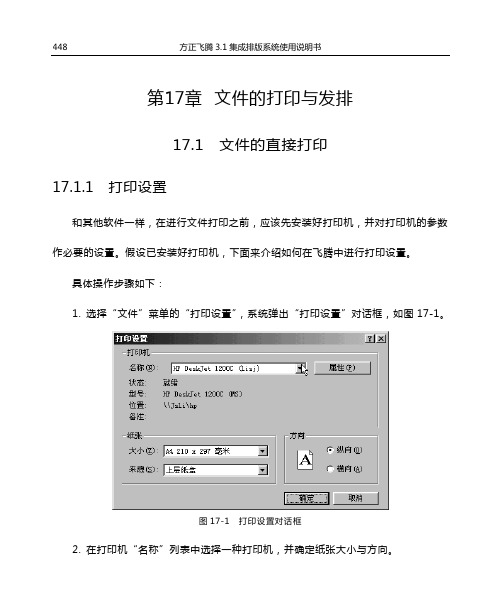
第17章文件的打印与发排17.1 文件的直接打印17.1.1 打印设置和其他软件一样,在进行文件打印之前,应该先安装好打印机,并对打印机的参数作必要的设置。
假设已安装好打印机,下面来介绍如何在飞腾中进行打印设置。
具体操作步骤如下:1. 选择“文件”菜单的“打印设置”,系统弹出“打印设置”对话框,如图17-1。
图17-1 打印设置对话框2. 在打印机“名称”列表中选择一种打印机,并确定纸张大小与方向。
3. 如有必要,按“属性”按钮,在弹出的“打印机属性”对话框中还可做更细致的设置。
选择不同的打印机,该“打印机属性”对话框也不相同,如图17-2为HP DeskJet 1200C型号打印机对应的“打印机属性”对话框。
图17-2 打印机属性对话框打印机的设置将对打印命令有影响,打印命令将在此基础上执行。
17.1.2 打印飞腾系统提供直接打印的功能,用户可以把版面上排出的报样显示效果并通过Windows打印机输出来校对版面的内容。
打印输出的字体使用的是排版窗口所显示的字体,即打印机的“所见即所得”效果,与通过PS打印机或RIP发排输出的版面实际效果略有区别。
本节下面将具体介绍打印的具体设置。
具体操作步骤如下:1. 执行“文件”菜单的“打印”菜单命令,系统弹出“打印选项”对话框,如图17-3。
2. 选上“忽略空页”项,版面文件若包含空白页,则不打印空白页;反之则遇到空白页也正常输出。
图17-3 设置打印选项对话框3. 若选上“打印前预显”项,则打印对话框确认后,将显示版面整体效果,如图17-4为飞腾版面排版窗口,选择打印前预显确认后出现的对话框如图17-5所示,点中图17-5窗口中的“打印”按钮则打印显示出的版面,按“不打印”则取消打印。
如果选用的打印机为PS打印机,则先有个发排的过程,且选上该项打印前也不预显,而直接发排输出。
图17-4 在主窗口中排完的版面文件图17-5 版面文件的打印预显窗口4. 选上“输出裁接线”项,如果在版面设置中对该文件设置了裁接线,则可选择此项,确认后将在对应位置打印出裁接线。
第17章ARM官方DSP库的ComplexMathFunctions的使用教程(一)
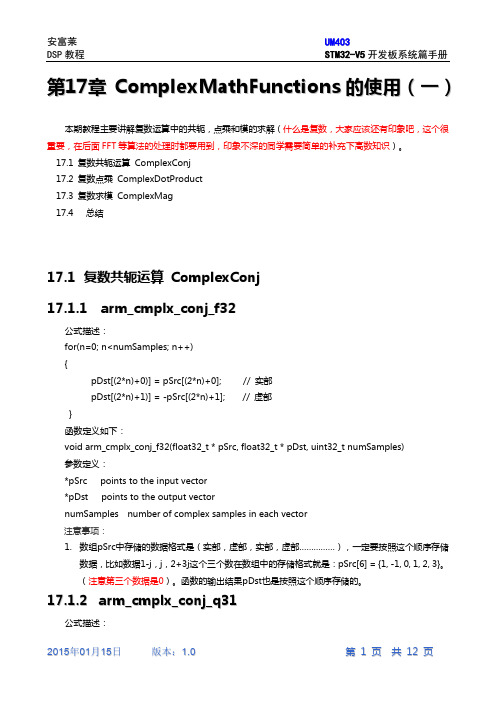
实验现象: 通过窗口上位机软件 SecureCRT(V5 光盘里面有此软件)查看打印信息现象如下:
程序设计:
/* ********************************************************************************************************* * 函 数 名: DSP_CONJ * 功能说明: 浮点数复数共轭 * 形 参:无 * 返 回 值: 无 ********************************************************************************************************* */ static void DSP_CONJ(void) {
pDst1[2*i+1]);
}
/***定点数共轭Q15*******************************************************************************/ printf("***定点数共轭Q15*****************************************\r\n"); arm_cmplx_conj_q15(pSrc2, pDst2, 5);
uint8_t i; float32_t pSrc[10] = {1.1f, 1.1f, 2.1f, 2.1f, 3.1f, 3.1f, 4.1f, 4.1f, 5.1f, 5.1f}; float32_t pDst[10];
q31_t pSrc1[10] = {1, 1, 2, 2, 3, 3, 4, 4, 5, 5}; q31_t pDst1[10];
Perkin-Elmer原子吸收说明书中文译文

运行 3100操作说明PE RKIN ELMER型号 3100原子吸收光谱仪0993-8434运行 3100原子吸收光谱仪Rev. August 1990 PERKIN ELMER NORWALK, CONNECTICUT U.S.A Perkin-Elmer 是Perkin-Eimer公司商标Copyright© 1990 Perkin-Elmer公司版权所有。
未经Perkin-Elmer公司或其任何附属公司的书面许可,不得以任何形式或格式复制或出版。
译者注:原子吸收光谱按原子化方法,可分为火焰法、石墨炉法和氢化物法。
注意注意目录序言关于这些手册 P-1关于这个手册 P-1运行3100的先决条件 P-3重要约定 P-3危害危害 HS-1安全规范 HS-1气体处理 HS-3排空管 HS-5废气排放 HS-6有机溶剂 HS-6酸 HS-6废物处理 HS-6样品制备 HS-6参考 HS-9第1章 3100简介系统组件一览 1-1关于控制盘 1-4功能键描述 1-4第2章设置参数概览 2-1参数描述 2-2离开参数输入模式 2-5直接进入参数屏幕 2-5粘贴式模板 2-5打印参数 2-5第3章安装和校准灯安装空心阴极灯3-2校准空心阴极灯3-4校准铜灯3-4安装无电极放电灯3-8AA模式下校准无电极放电灯3-11AA-BG模式校准无电极放电灯3-14目录第4章在你点火之前概述4-1保护燃烧头4-2装上燃烧头绑带4-2装上燃烧头针脚4-3连接排水和隔热板互锁连接器4-4固定进气口4-5保护燃烧器端盖4-5保护雾化器4-5保护排水管到燃烧器端盖4-6检查排水浮子组件4-6保护点火器组件连接器4-6第5章点火和优化火焰打开气体5-3调节燃烧器高度5-3点火5-4调节燃烧器位置5-6调整雾化器5-6检查特征浓度5-7调整有机溶剂5-7改变从水到有机物5-8改变从有机物到水5-8点燃火焰使用氧化亚氮5-9关闭火焰5-10推荐流量计设置5-10流量计分配与气体流量5-10第6章运行样品火焰使用线性/非线性校准(手动采样)概述6-1测定铜使用非线性校准6-2生成新的校准曲线6-10重运行单一标准6-10RSD计算6-10第7章运行样品火焰使用线性/非线性校准(自动进样器)概述7-1测定铜使用非线性校准7-2重新校准7-7RSD计算7-7ii目录第8章运行样品火焰使用标准加入法(手动采样)概述8-1测定铜使用的标准加入法8-3RSD计算8-8第9章运行样品火焰使用标准加入法(自动进样器)概述9-1测定铜使用标准加入法 9-3运行一个单瓶9-9自动归零频率9_9RSD计算9-9第10章运行样品在发射模式概述10-1前提条件10-1设置排放10-1运行样品10-6RSD计算10-6第11章设置MHS-10校准石英池11-2在你点火之前11-4点燃火焰11-4第12章运行样品MHS-10概述 12-1分析器组件12-2运行样品使用线性/非线性校准123生成新的校准曲线12-7重新运行单一标准12-7运行样品使用标准加入法12-8第13章关闭系统电源程序13-1iii目录第14 章安装过程卸下燃烧头14-2安装燃烧头14-4拆卸扰流器14〜6安装扰流器14-7取出撞击球14-8安装撞击球14-8卸下损坏的撞击球14-9安装MHS-10石英池座14-10安装MHS-10石英池14-11安装分析器组件14-13安装辅助设备14-15电源要求14-15检查装箱单14-16第15章硬件故障诊断简介15-1光谱仪问题15-2火焰分析问题15-3MHS-10系统问题15-7错误消息15-9第16章维护清洁燃烧头16-2清洁燃烧器混合室16-3冲洗排空系统16-6清洁排空浮子组件16-7维护雾化器16-8自动进样器维修16-11MHS-10维护16-11备件及附件16-12第17章校准校正公式17-1显著图17-3膨胀系数17-3校准选项IT5校验错误信息17-10参考文献17-13iv插图图1-1 IEEE-488控制开关1-63-1 空心阴极灯标签3-23-2 灯泡校准螺丝3-23-3 灯泡室侧景3-33-4 波长指示器和狭缝控制杆3-43-5 波长控制转盘3-53-6 EDL灯标签3-83-7 EDL电源的B型外调制后视图3-103-8 EDL电源的A型外调制电缆后视图3-104-1 燃烧头锁紧环4-24-2 燃烧头绑带4-24-3 燃烧头管脚,未连接4-34-4 燃烧头管脚,连接4-34-5 排水和隔热板联锁电缆断开4-44-6 排水和隔热板联锁电缆连接4-44-7 燃烧器端盖连接4-55-1 燃烧头调整控件5-35-2 气动控制面板5-55-3 雾化器调整控制5-6none 流量计分配对气体流量5-107-1 IEEE-488控制开关7-28-1 附加校准曲线方法例 8-29-1 附加校准曲线方法例9-29-2 IEEE-488控制开关9-311-1 石英池光束出射 11-211-2 石英池光束入射11-312-1 分析器组件12-114-1 燃烧器组件14-214-2 燃烧器头连锁销14-214-3 燃烧器头14-314-4 点火器组件 - 侧视图14-314-5 点火器组件 - 顶视图14-414-6 燃烧头联锁销到位14-514-7 燃烧头端盖14-614-8 扰流器14-614-9 燃烧头端盖 - 内 14-714-10 撞击球14-814-11 燃烧头端盖14-914-12 燃烧头和点火器组件 - 顶视图14-10插图图14-13 石英池座14-1014-14 石英池座在位 14-1114-15 石英池在位 - 解锁14-1114-16 石英池在位 - 锁定14-1214-17 分析器组件 14-1314-18 传输软管连接到石英池14-1414-19 辅助设备连接14-1516-1 燃烧器组件16-416-2 点火器连接器组件16-416-3 燃烧混合室16-516-4 排空系统 - 外视图16-716-5 雾化器连接16-916-6 雾化器 - 分解图16-1017-1 多标准非线性校正曲线17-617-2 附加标准曲线法例17-8ii序言关于这些手册 P-1关于本手册 P-1运行3100前提条件 P-3重要约定 P-3信息和警告 P-3屏幕显示 P-4打印输出 P-4键盘键 P-4序言关于这些手册运行3100(操作说明)是您的详细指导,为你操作3100型原子吸收光谱仪。
Word Excel PPT 2019完全自学教程(视频讲解

读书笔记模板
01 思维导图
03 读书笔记 05 作者介绍
目录
02 内容摘要 04 目录分析 06 精彩摘录
思维导图
本书关键字分析思维导图
使用
表
视频
版
应用
内容
基本操作
打印输出
第章
文档
应用
文稿
教程
设置
母版
处理
打印输出
数据
图片
内容摘要
全书共17章,可分为4个部分。第1部分介绍Office2019的操作环境和通用基本操作。第2部分讲解Word2019 的使用,包括文本的输入与处理、图片和图形的插入、表格的制作、文档的页面布局设置与打印输出、文档的审 阅与保护、高效办公技巧等内容。第3部分讲解Excel2019的使用,包括工作簿、工作表和单元格的基本操作,数 据的输入与格式设置,公式与函数的应用,数据的分析与处理,图表和数据透视表(图)的应用,工作表的打印 输出与安全设置等内容。第4部分讲解PowerPoint2019的使用,包括演示文稿制作的基本操作、母版的应用、动 态效果的添加、幻灯片的放映与输出等内容。
谢谢观看
第7章实现Word 2019高效办公
01
第8章 Excel 2019初接 触
02
第9章公式 与函数的应 用
03
第10章数 据的分析与 处理
04
第11章数 据的可视 化——图表 的应用
06
第13章工 作表的打印 输出与安全 设置
05
第12章数 据透视表与 数据透视图 的使用
第14章 PowerPoint 2019
读书笔记
2023年2月20日星期一今天已经进入农历二月了啊,书是昨天看完的,11月看到2月,断断续续,总共用了5 个多时。
方正飞腾4.1文件的打印和发排
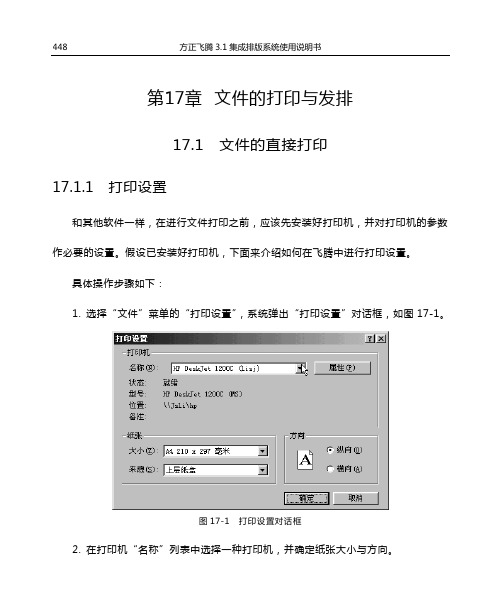
第17章文件的打印与发排17.1 文件的直接打印17.1.1 打印设置和其他软件一样,在进行文件打印之前,应该先安装好打印机,并对打印机的参数作必要的设置。
假设已安装好打印机,下面来介绍如何在飞腾中进行打印设置。
具体操作步骤如下:1. 选择“文件”菜单的“打印设置”,系统弹出“打印设置”对话框,如图17-1。
图17-1 打印设置对话框2. 在打印机“名称”列表中选择一种打印机,并确定纸张大小与方向。
3. 如有必要,按“属性”按钮,在弹出的“打印机属性”对话框中还可做更细致的设置。
选择不同的打印机,该“打印机属性”对话框也不相同,如图17-2为HP DeskJet 1200C型号打印机对应的“打印机属性”对话框。
图17-2 打印机属性对话框打印机的设置将对打印命令有影响,打印命令将在此基础上执行。
17.1.2 打印飞腾系统提供直接打印的功能,用户可以把版面上排出的报样显示效果并通过Windows打印机输出来校对版面的内容。
打印输出的字体使用的是排版窗口所显示的字体,即打印机的“所见即所得”效果,与通过PS打印机或RIP发排输出的版面实际效果略有区别。
本节下面将具体介绍打印的具体设置。
具体操作步骤如下:1. 执行“文件”菜单的“打印”菜单命令,系统弹出“打印选项”对话框,如图17-3。
2. 选上“忽略空页”项,版面文件若包含空白页,则不打印空白页;反之则遇到空白页也正常输出。
图17-3 设置打印选项对话框3. 若选上“打印前预显”项,则打印对话框确认后,将显示版面整体效果,如图17-4为飞腾版面排版窗口,选择打印前预显确认后出现的对话框如图17-5所示,点中图17-5窗口中的“打印”按钮则打印显示出的版面,按“不打印”则取消打印。
如果选用的打印机为PS打印机,则先有个发排的过程,且选上该项打印前也不预显,而直接发排输出。
图17-4 在主窗口中排完的版面文件图17-5 版面文件的打印预显窗口4. 选上“输出裁接线”项,如果在版面设置中对该文件设置了裁接线,则可选择此项,确认后将在对应位置打印出裁接线。
天正暖通使用帮助17

图 17-1-3 构件导出实例
将当前版本的图档批量转化为天正旧版 DWG 格式,同样支持图纸空间布局的转换,在转 换 R14 版本时只转换第一个图纸空间布局。
菜单命令:【文件布图】→【批量转旧】(PLZJ)
菜单点取【批量转旧】或命令行输入“PLZJ”后,执行本命令,弹出如图 17-1-4 所示对话框:
17.1.3 构件导出
提供了天正构建对象的 XML 格式文档导出,导出的 XML 标准格式用于配合 AUTOCAD 外部的天正对象解释程序,将天正对象导入到其他 CAD 平台实现模型显示和碰撞检查。
菜单命令:【文件布图】→【构件导出】(GJDC) 菜单点取【构件导出】或命令行输入“GJDC”后,会执行本命令,系统会弹出如下 usoshi 的对话框:
图 17-1-5 旧图转换对话框
在其中您可以为当前工程设置统一的三维参数,在转换完成后,对不同的情况再进行对象 编辑,如果仅转换图上的部分旧版图形,可以勾选其中的[局部转换]复选框,单击[确定]后只对 指定的范围进行转换,适用于转换插入的旧版本图形。例如:
勾选[局部转换],单击[确定]后,提示为:选择需要转换的图元<退出>: 选择局部需要转化的图形,提示为:选择需要转换的图元<退出>:回车结束选择 完成后您还应该对连续的尺寸标注运用【连接尺寸】命令加以连接,否则尽管是天正标注 对象,但是依然是分段的。
菜单命令:【文件布图】→【图形导出】(TXDC) 图纸交流问题,所表现形式就是天正图档在非天正环境下无法全部显示,即天正对象消失, 为解决上述问题引出本命令。菜单点取【图形导出】或命令行输入“TXDC”、“LCJB”后,会执 行本命令,系统会弹出如图 17-1-2 所示的对话框。
- 331 -
《计算机基础知识》doc版电子书
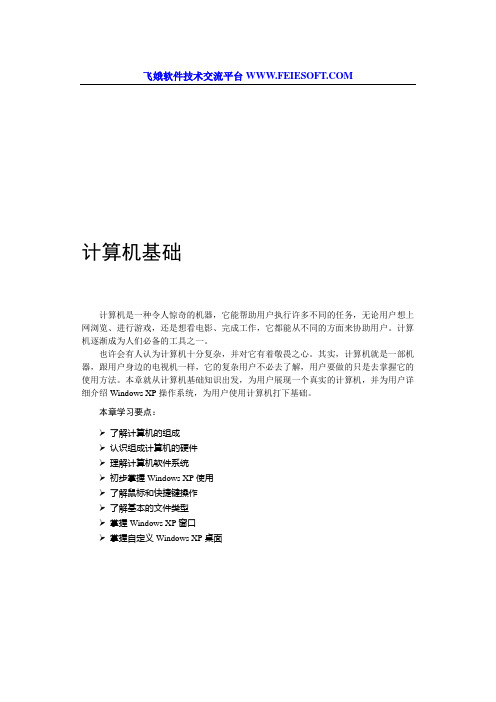
飞娥软件技术交流平台计算机基础计算机是一种令人惊奇的机器,它能帮助用户执行许多不同的任务,无论用户想上网浏览、进行游戏,还是想看电影、完成工作,它都能从不同的方面来协助用户。
计算机逐渐成为人们必备的工具之一。
也许会有人认为计算机十分复杂,并对它有着敬畏之心。
其实,计算机就是一部机器,跟用户身边的电视机一样,它的复杂用户不必去了解,用户要做的只是去掌握它的使用方法。
本章就从计算机基础知识出发,为用户展现一个真实的计算机,并为用户详细介绍Windows XP操作系统,为用户使用计算机打下基础。
本章学习要点:了解计算机的组成认识组成计算机的硬件理解计算机软件系统初步掌握Windows XP使用了解鼠标和快捷键操作了解基本的文件类型掌握Windows XP窗口掌握自定义Windows XP桌面1.1 计算机系统要了解计算机,首先要了解计算机的组成,计算机系统是由硬件系统和软件系统组成的。
硬件系统是计算机的物质基础,而软件系统则是发挥计算机功能的关键,二者缺一不可。
计算机系统组成如图1-1所示。
硬件是组成计算机的各种物理设备,包括输入设备、输出设备、中央处理器、存储设备等,总的来说,可以把一台计算机分为主机和外部设备,如图1-2所示为一台完整的计算机。
1.输入设备输入设备可以将外部信息(如文字、数字、声音、图像、程序、指令等)转变为数据输入到计算机中,以便进行加工、处理。
输入设备是用户和计算机系统之间进行信息交换的主要装置之一。
键盘、鼠标、摄像头、扫描仪、光笔、手写输入板、游戏杆、语音输入装置等都属于输入设备,如图1-3所示。
键盘鼠标和摄像头扫描仪图1-3 计算机常见输入设备2.输出设备输出设备可以把计算机对信息加工的结果送给用户。
所以,输出设备是计算机实用价值的生动体现,它使系统能与外部世界沟通,能直接帮助用户大幅度地提高工作效率。
图1-1计算机系统组成示意图图1-2 一台完整的计算机输出设备分为显示输出、打印输出、绘图输出、影像输出以及语音输出等五大类,如图1-4所示。
建筑CAD中级实训与考证教学大纲

《建筑CAD中级实训与考证》教学大纲第一部分大纲说明1、课程的性质和内容Auto CAD是建筑装饰专业非常重要的专业基础训练课之一。
Auto CAD是目前使用最广泛的绘图软件,通过对Auto CAD的功能和使用方法的学习,初步培养学生掌握运用Auto CAD绘制图纸的能力,为将来能熟练运用Auto CAD快速地而准确地绘制图纸打下坚实的基础。
全书共分20章:第1、2章介绍了AutoCAD 2007的基础知识、界面操作等等。
第3章介绍了AutoCAD 2007的坐标系和控制坐标值等。
第4、5章介绍了基本平面图的绘制和编辑。
第6、7章介绍了精确绘制图形和使用辅助功能绘图。
第8章介绍了图形的分层管理。
第9章介绍了图块的定义和使用。
第10章介绍了使用图案填充。
第11章介绍了尺寸的标注。
第12章介绍了文本标注。
第13章介绍了图形的输出与打印。
第14章介绍了等轴测绘图。
第15章介绍了三维绘图的基础知识。
第16章介绍了三维曲面的绘制。
第17、18 章介绍了三维实体的绘制与编辑。
第19章介绍了三维图形的渲染。
第20章运用实例。
2、课程的任务和要求本课程的任务是:使学生了解、掌握AutoCAD 2007的常用命令和方法,书中每一章都是通过实例来说明在工程中常用命令、方法与技巧,可以让学生在制作效果图时有更深刻的理解。
本课程的基本要求:通过本课程的理论与实操教学,使学生掌握AutoCAD 2007中三维建模、简单的效果图制作及高级渲染。
3、教学中应注意的问题教学中体现职业教育的特点,将理论知识和实际操作紧密结合起来,讲请基本概念,突出应用,使学生能够在实践中灵活运用所学到的知识,从而更好地理解和掌握基础理论知识。
第二部分学时分配表-10 -第三部分教学要求、内容及知识要点第一章AutoCAD 2007快速入门教学要求:1、掌握:安装与卸载AutoCAD 2007。
2、理解:AutoCAD 2007对计算机系统的要求。
- 1、下载文档前请自行甄别文档内容的完整性,平台不提供额外的编辑、内容补充、找答案等附加服务。
- 2、"仅部分预览"的文档,不可在线预览部分如存在完整性等问题,可反馈申请退款(可完整预览的文档不适用该条件!)。
- 3、如文档侵犯您的权益,请联系客服反馈,我们会尽快为您处理(人工客服工作时间:9:00-18:30)。
17.3.1 设置虚拟打印机
首先要打开任意一个绘制完成的图形文件,设置一个虚 拟打印机,然后才开始打印。具体做法如下:
(1)执行“文件”|“绘图仪管理器”命令,打开 Plotters文件夹,单击“添加绘图仪向导”图标,打开 “添加绘图仪-简介”对话框,
技术凝聚实力 专业创新出版
17.3.2 虚拟打印
技术凝聚实力 专业创新出版
17.2 布局打印
快速打印也有一定的局限性,例如不能在同一张图纸中 打印不同比例的图形。这就必须使用“布局打印”。首 先来认识一下模型空间和打印空间。
技术凝聚实力 专业创新出版
17.2.1 模型空间与图纸空间
AutoCAD中有两个工作空间,分别是模型空间和图纸空 间。通常在模型空间按真实尺寸以1:1的比例绘图。如 果要将不同比例的视图安排在一张图纸上,就要在图纸 空间对这些视图进行排版,然后再打印输出。下面对这 两种不同的空间分别进行讲解。 1.模型空间 2.图纸空间
下面打开前面设置好虚拟打印机的文件,然后开始虚拟 打印,步骤与其他打印方式稍有不同。具体做法如下: (1)执行“文件”|“打印”命令,打开“打印 – 模 型”对话框,在“打印机/绘图仪”选项组的“名称” 下拉菜单中选择“TIFF Version 6(不压缩).pc3”选 项。在打开的“未找到图纸尺寸”对话框中选择“使用 自定义图纸尺寸”。
技术凝聚实力 专业创新出版
17.3 虚拟打印
为了更加方便地交流图纸,需要将图形打印到纸介质上。 但同时纸介质也存在着一些缺点,如容易损坏等。而通 过虚拟打印的方法,可以将dwg格式的图形文件转换成 tif的格式,可以使用普通的看图软件打开观看。虚拟 打印事实上是一种图片格式的转换。
技术凝聚实力 专业创新出版
技术凝聚实力 专业创新出版
17.2.4 为不同比例的视口标注尺寸
在布局中标注尺寸与在模型空间中标注尺寸不同。前者 进行的标注,无论“视口”工具栏的比例大小如何, AutoCAD会根据每个视口显示的比例自动调整标注值。 也就是说标注出来的尺寸一事实上是模型空间的真实尺 寸。下面打开绘制了建筑立面图的文件,讲解为不同比 例的视口标注尺寸, 以相同的方法创建另外两个布局——凉亭立面图和长廊 装门面图,并进行尺寸标注。
技术凝聚实力 专业创新出版
17.1 快速打印
快速打印就是直接从模型空间打印输出,不使用布局。 这样打印的好处就是方便快捷。快速打印需要绘制一个 图框。图框大多按照1:1的比例绘制,以下是各种规格 的图纸尺寸:A0:1194×840;A1:840×597;A2: 597×420;A3:420×297;A4:297×210(此处均以毫 米为单位)。
技术凝聚实力 专业创新出版
17.2.2 利用“布局向导”创建布局
利用“布局向导”创建布局的具体方法如下: (1)打开随书光盘CAD文件/第17章/布局打印—初 始.dwg文件。 (2)执行“插入”|“布局”|“创建布局向导”,打 开“创建布局-开始”对话框。在该对话框的左侧已经 列出了创建布局的步骤。 (3)在输入新的布局名称文本框中输入“别墅花园”, 单击“下一步”按钮,进入“创建布局-打印机”对话 框。
技术凝聚实力 专业创新出版
17.4 总结
快速打印、布局打印和虚拟打印三种不同的打印方式适 用于不同的场合。如果只是打印一个简单的平面图或立 面图,可以在模型空间使用快速打印直接打印输出;如 果需要将平面、立面,甚至剖面图按不同的比例打印到 同一张图纸上,最好使用布局打印的方法;而需要将 DWF格式的文件转换成TIF格式的普通图片,就可以使用 虚拟打印。
技术凝聚实力 专业创新出版
17.2.5 打印输出
前面完成了图纸空间的设置,下面就可以打印输出了。 打印的步骤与前面所讲解的快速打印基本相同,唯一不 同的是将“打印范围”设置为“布局”。 打印输出的 具体操作步骤如下: (1)执行“文件”|“打印”命令,打开“打印–园桥 立面图”对话框,在“打印机/绘图仪”选项组的“名 称”下拉菜单中选择“DWF6 ePlot.pc3”选项。在“图 纸尺寸”下拉菜单中选择“ISO A4(420.00×297.00毫 米)”选项。(2)在“打印区域”选项组的“打印范 围”下拉列表中选择“布局”选项,表示以布局为打印 范围。
技术凝聚实力 专业创新出版
第17章 打印输出
图纸绘制完毕以后,就到了打印输出的环节。AutoCAD 打印输出图纸主要有3种形式:快速打印、布局打印和 虚拟打印。这3种类型都有其各自的应用领域。其中, 快速打印最为快捷;布局可以在同一张图比例不同的图 形;虚拟打印不是真正的打印出纸张形式的图形文件, 而是一种文件类型的转换。本章重点: 快速打印 布局打印 虚拟打印
技术凝聚实力 专业创新出版
17.2.3 创建视口
在创建布局时已经创建了一个视口,这个视口用来放置 别墅花园总平面图。有时为了详细地表达图形,还需要 创建多个视口。当视口较多时,就要安排它们在图纸空 间的位置,以免重叠、交错。可以对视口框进行夹点编 辑,也可以使用各种编辑命令,如移动、复制等,对视 口进行操作。那么就要激活“视口”工具浮4蚩懊娲 唇瞬季值奈募一魅我庖桓龉ぞ呃福诘龅目旖 莶说ブ醒≡瘛视口”,
技术凝聚实力 专业创新出版
17.1.2 打印样式表
打印样式表其实是一种对象特性,可以控制打印图形的线型、线宽 和颜色等参数。使用打印样式具有很大的灵活性,因为用户可以设 置打印样式来替代其他对象特性。还可以随时更改打印样式。 打印样式表中收集了多组打印样式,但是一个图形在打印时只能使 用一个打印样式表。打印样式表包括颜色相关打印样式表和命名打 印样式表两大类。颜色相关打印样式表文件的扩展名为“*.ctb”, 指的是以对象的颜色来控制打印的方式。比如一张图纸中使用了2 号黄色的图形,都以同一种线形、线宽等参数进行打印。命名打印 样式表文件的扩展名为“*.stb”,指的是使图形中每个对象以不 同的颜色进行打印,也图形对象本身的颜色无关。通常使用颜色相 关打印样式表。
技术凝聚实力 专业创新出版
17.1.1 快速打印
快速打印的具体步骤如下: (1/A4竖向图框.dwg和打印输出.dwg文件。 将A4幅面的竖向图框复制到打开的“别墅花园平面图” 中。并将其放置到“图框”层中。 (2)放大图框。因为图形都是按照实际尺寸进行绘制 的,与真实尺寸的图形要比,一张A4的图纸就如同米粒 般大小。选择图框,将其放大100倍。移动图框至图形 处,
技术凝聚实力 专业创新出版
17.5 综合练习
二.简答题 1.什么是打印样式表? 2.简述模型空间与图纸空间的区别。 三.上机题 设置打印样式表,要求所有线条的颜色为黑色,线宽为 0.15毫米。其中,使用2号黄色的线条均为0.35毫米线 宽。
